خۇاۋېي ئەقلىيفونى ئۈچۈن ئاندىرويىد 6.0 نى قانداق يېڭىلاش كېرەك
2022-يىلى 7-مارت • ئارخىپ تۇرغۇزۇلدى: ئاندىرويىد كۆچمە مەسىلىلىرىنى ئوڭشاڭ
خۇاۋېي جۇڭگودىكى داڭلىق تور ۋە تېلېگراف شىركىتى. ئۇ دۇنيادىكى ئەڭ چوڭ تېلېگراف ئەسلىھەلىرىنى ئىشلەپچىقارغۇچى دەپ قارىلىدۇ. ئۇ ئاندىرويىد ئابونتلىرىنىڭ ھالىدىن خەۋەر ئېلىپ ، Marshmallow يېڭىلاشنى يولغا قويدى. خۇاۋېي ئاندىرويىد 6.0 بىر نەچچە ئاي ئىچىدە بارلىق ئىشلەتكۈچىلەرگە تەمىنلىنىدۇ. ئىشلەتكۈچىلەر ئاندىرويىد 6.0 ئىقتىدارلىرىنى تەپسىلىي بىلىشكە ھاياجانلاندى. ئاندىرويىدنىڭ ئەڭ يېڭى مەشغۇلات سىستېمىسى ئالدىنقىلارنىڭ كەمچىلىكىنى تولۇقلىدى. ئادەمنى ئەڭ ھەيران قالدۇرىدىغان ئىقتىدارلار كىشىلەر كۈندىلىك ئىشلىتىشكە ئېھتىياجلىق بولغان كىچىك ئىشلار بىلەن مۇناسىۋەتلىك ، مەسىلەن بارماق ئىزى سېنزورى ، يەككە ئەپ ئىجازىتى ، دانىخورەك مۇھىتى ، ئەپ ئالاقىسىگە قولايلىق دېتال ، كىشىنىڭ ئىشەنگۈسى كەلمەيدىغان تور تەجرىبىسى ، باتارېيە سەرپىياتى تۆۋەن ، ئابونتلارغا دوستانە ئەپ تىزىملىكى ، Google on Tap ۋە باشقا نۇرغۇن.
خۇاۋېي شىركىتى Marshmallow نىڭ يېڭىلىنىشىنى قوبۇل قىلىدىغان ئاندىرويىد ئۈسكۈنىلىرىنىڭ تىزىملىكىنى ئېلان قىلدى. گەرچە بازارغا سېلىنىش 2015-يىلى 11-ئايدا باشلانغان بولسىمۇ ، ئەمما ئۇ 2016-يىلىنىڭ ئوتتۇرىلىرىغىچە بارلىق ئابونتلارنىڭ ئىشلىتىشىگە ئېرىشەلەيدۇ. خۇاۋېي ئاندىرويىد 6.0 يېڭىلاشنى قوبۇل قىلىدىغان ئۈسكۈنىلەرنىڭ تىزىملىكى:
- HONOR 6
- HONOR 6+
- HONOR 7
- HONOR 4C
- HONOR 4X
- ھۆرمەت 7I HUAWEI SHOTX
- HUAWEI ASCEND G7
- HUAWEI MATE 7
- HUAWEI ASCEND P7
- HUAWEI MATE S.
- HUAWEI P8 LITE
- HUAWEI P8
1-قىسىم: خۇاۋېي ئۈچۈن ئاندىرويىد 6.0 نى قانداق يېڭىلاش كېرەك؟
باشقا ئۈسكۈنىلەرگە سېلىشتۇرغاندا خۇاۋېي ئاندىرويىد 6.0 يېڭىلاشنىڭ تەرتىپى سەل ئوخشىمايدۇ. خۇاۋېي Honor 7 گە كەلسەك ، ئابونتلارنىڭ ئۈسكۈنىلىرىنى تىزىملىتىشى تەلەپ قىلىنىدۇ. مۇۋەپپەقىيەتلىك تىزىملاتقاندىن كېيىن ، ئاندىرويىد يېڭىلاش 24 سائەتتىن 48 سائەتكىچە باشلىنىدۇ. OTA ئەڭ يېڭى يېڭىلانما بىلەن تەمىنلەيدۇ ، ئابونتلار ئاپتوماتىك ئۇقتۇرۇش تاپشۇرۇۋالىدۇ ياكى ئۇلار يېڭىلاشنى قولدا تەكشۈرۈشى كېرەك.

بۇ يەردە تىزىملاش جەريانىدىن ئاندىرويىد يېڭىلاشنى ئورنىتىشقىچە باسقۇچلۇق يېتەكچى بار:
1-قەدەم ئالدى بىلەن «تەڭشەك» ئاندىن «تېلېفون ھەققىدە» تاللاشنى زىيارەت قىلىپ ، IMEI نومۇرىنى تەكشۈرۈڭ. تىزىملىتىش ئۈچۈن ئېلېكترونلۇق خەت ئادرېسىڭىز ۋە IMEI نومۇرىڭىزنى تەمىنلەڭ.
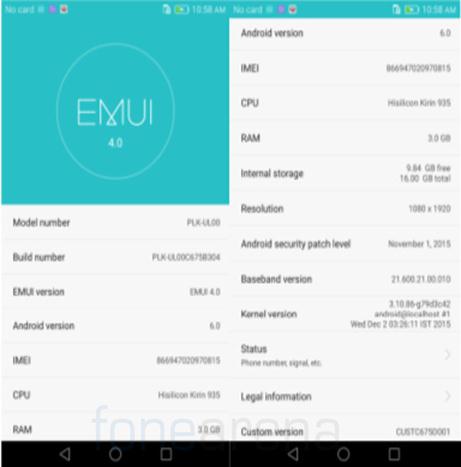
2-قەدەم تىزىملاتقاندىن كېيىن ئۇقتۇرۇشقا ئېرىشىسىز ، ئەگەر ئۇنداق بولمىسا ، سىستېما تەڭشىكىگە كىرىپ ، «تېلېفون ھەققىدە» تاللاشنى ، ئاندىن «سىستېما يېڭىلاش» نى تەكشۈرۈڭ.
3-قەدەم يېڭىلاش ئۇقتۇرۇشى بولسا ، چۈشۈرۈشنى جەزملەشتۈرۈڭ ۋە «ھازىر ئورنىتىش» نى چېكىڭ.
4-قەدەم قاچىلانغاندىن كېيىن مەشغۇلات سىستېمىسىنى خۇاۋېي ئاندىرويىد 6.0 نەشرىگە يېڭىلاش ئۈچۈن سىستېما قايتا قوزغىلىدۇ.
تىزىملاتقاندىن كېيىنمۇ ئۇقتۇرۇشنى تاپشۇرۇۋالمىغان بولسىڭىز ، ئاندىرويىد 6.0 يېڭىلاش بولىقىنى توردىن چۈشۈرۈڭ. ھۆججەتلەرنى يېشىپ چىقىرىۋېتىلگەن ھۆججەت قىسقۇچنى «يۈكلەش» نى سىرتقى SD كارتىغا يۆتكەڭ. ھازىر ئۈسكۈنىنى ئۈستەل يۈزىدىن ئايرىڭ. قۇۋۋەت ، ئاۋازنى يۇقىرى كۆتۈرۈش ۋە ئاستى كۇنۇپكىلارنى بىر نەچچە سېكۇنت بېسىپ ئۈسكۈنىنى قايتا قوزغىتىڭ. تېلېفون تەۋرىگەندە توك كۇنۇپكىسىنى قويۇپ بېرىڭ. يېڭىلاش جەريانى باشلانغاندا ئاۋاز كۇنۇپكىسىنى تۇتماڭ. ئۈسكۈنىنى قايتا قوزغىتىپ ، خۇاۋېي ئاندىرويىد 6.0 نەشرىنى قوزغىتىڭ.
2-قىسىم: ئاندىرويىد 6.0 نى يېڭىلاش ئۇسۇللىرى
ھەمىشە ئېسىڭىزدە تۇتۇڭ ، Honor 7 نى Marshmallow ئاندىرويىد 6.0 مەشغۇلات سىستېمىسىغا يېڭىلاش ئۈسكۈنىڭىزدىكى كالېندار ، سىن ، ئۇچۇر ، پروگرامما ۋە ئالاقىلىشىش قاتارلىق بارلىق مەزمۇنلارنى ئۆچۈرۈۋېتىدۇ. شۇڭلاشقا كومپيۇتېرىڭىز ياكى SD كارتىڭىزدىكى مۇھىم ھۆججەتلەرنى زاپاسلاش ئىنتايىن مۇھىم. سانلىق مەلۇماتلارنى زاپاسلاش ئۈچۈن تور مۇلازىمىتىگە ئېرىشەلەيسىز. مەشغۇلات سىستېمىسىنى Lollipop ئاندىرويىد نەشرىدىن ئاندىرويىد 6.0 نەشرىگە يېڭىلاش Marshmallow نەشرىگە سانلىق مەلۇماتنى بۇزىدۇ ، شۇڭا ئىشلىتىشكە قولايلىق ۋە زاپاسلاش سىستېمىسىنى تاللاڭ.
بىخەتەر خۇاۋېي ئاندىرويىد 6.0 جەريانى ئۈچۈن ، Dr.Fone - تېلېفون باشقۇرغۇچ (ئاندىرويىد) نى ھۆججەتلەرنى باشقۇرۇش ۋە يۆتكەشتە ھېچقانداق چەكلىمىسىز ئىشلىتىڭ. ئۇ ئۈسكۈنىلەرنى ئالماشتۇرۇش ، ئەپ توپلاش ۋە ساقلاش سانلىق مەلۇماتلىرىنى بىر چېكىش ئارقىلىق ئاسانلاشتۇرىدىغان بىر بېكەت.
ئەگەر بۇ قوللانما ياردەم قىلسا ، دوستلىرىڭىز بىلەن ئورتاقلىشىشنى ئۇنتۇپ قالماڭ.

Dr.Fone - تېلېفون دېرىكتورى (ئاندروئىد)
ئاندىرويىد تېلېفونىدىكى ھۆججەتلەرنى باشقۇرۇش ۋە يوللاشنىڭ بىر ھەل قىلىش چارىسى
- ئالاقىلىشىش ، رەسىم ، مۇزىكا ، قىسقا ئۇچۇر ۋە باشقىلارنى ئۆز ئىچىگە ئالغان ھۆججەتلەرنى ئاندىرويىد ۋە كومپيۇتېر ئارىسىدا يۆتكەڭ.
- مۇزىكا ، رەسىم ، سىن ، ئالاقىلىشىش ، قىسقا ئۇچۇر ، ئەپ قاتارلىقلارنى باشقۇرۇش ، چىقىرىش / ئىمپورت قىلىش.
- ITunes نى ئاندىرويىدقا يۆتكەڭ (ئەكسىچە).
- ئاندىرويىد ئۈسكۈنىڭىزنى كومپيۇتېردا باشقۇرۇڭ.
- ئاندىرويىد 8.0 بىلەن تولۇق ماسلىشالايدۇ.
www
Android Tips
- ئاندىرويىد ئىقتىدارلىرىنى بىلىدىغانلار ناھايىتى ئاز
- سۆزگە تېكىست
- ئاندىرويىد ئەپ بازىرىنىڭ تاللاشلىرى
- Instagram رەسىملىرىنى ئاندىرويىدقا ساقلاڭ
- ئەڭ ياخشى ئاندىرويىد ئەپ چۈشۈرۈش تور بېكەتلىرى
- Android كۇنۇپكا تاختىسى
- ئاندىرويىدتىكى ئالاقىنى بىرلەشتۈرۈڭ
- ئەڭ ياخشى Mac يىراق مۇساپىلىك ئەپلەر
- يوقاپ كەتكەن تېلېفون ئەپلىرىنى تېپىڭ
- ئاندىرويىد ئۈچۈن iTunes U.
- ئاندىرويىد خەت نۇسخىسىنى ئۆزگەرتىڭ
- يېڭى ئاندىرويىد تېلېفونى ئۈچۈن چوقۇم دوس
- Google بىلەن ساياھەت قىلىڭ
- جىددى ئەھۋالغا تاقابىل تۇرۇش ئاگاھلاندۇرۇشى
- ھەر خىل ئاندىرويىد باشقۇرغۇچىلار
- Android ئۈستەل يۈزى باشقۇرغۇچىسى
- ئاندىرويىد كۆپ كۆزنەك باشقۇرغۇچ
- ئاندىرويىد كۆك چىش باشقۇرغۇچىسى
- ئاندىرويىد رەسىم باشقۇرغۇچىسى
- ئاندىرويىد Wi-Fi باشقۇرغۇچىسى
- ئاندىرويىد بۆلەك باشقۇرغۇچىسى
- ئاندىرويىد قوزغىتىش دېرىكتورى
- ئاندىرويىد ئۇقتۇرۇش باشقۇرغۇچىسى
- Android App Manager
- ئاندىرويىد ئىچكى ساقلىغۇچ
- Android Audio Manager






James Davis
خىزمەتچى تەھرىر